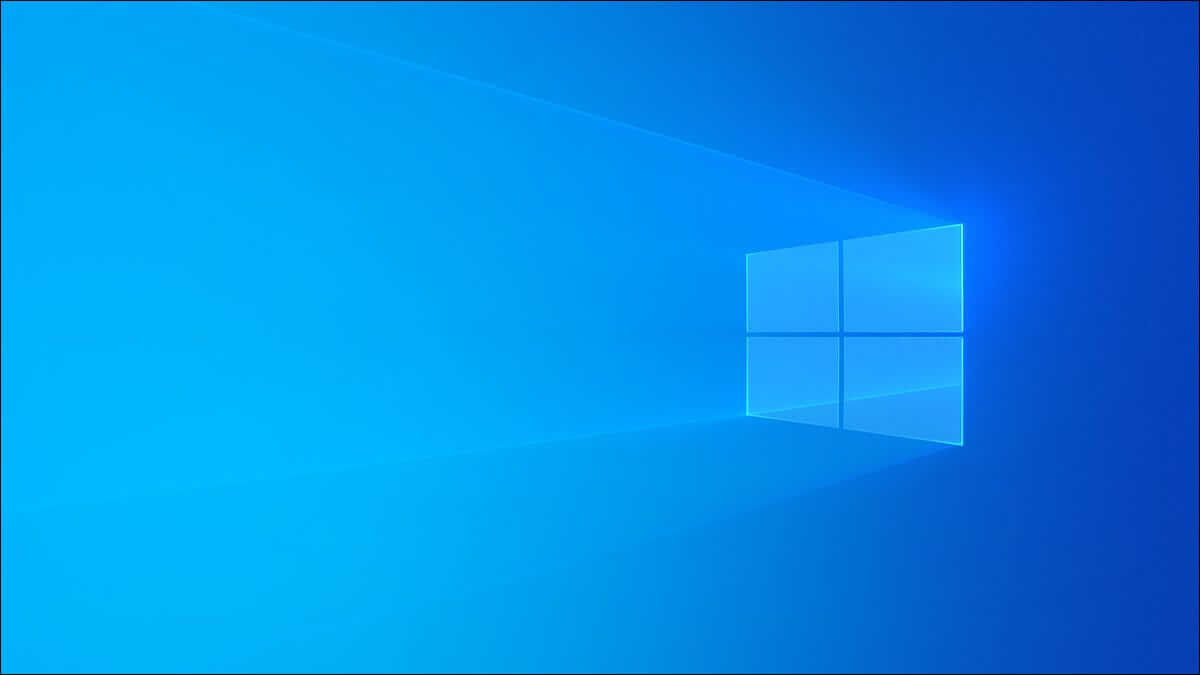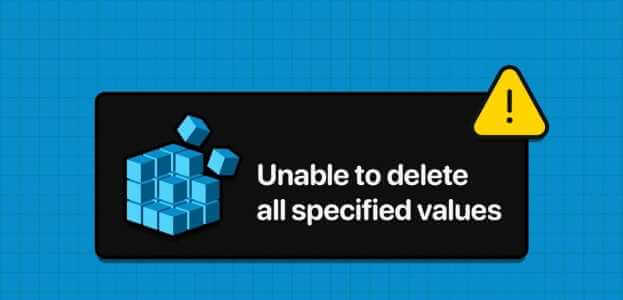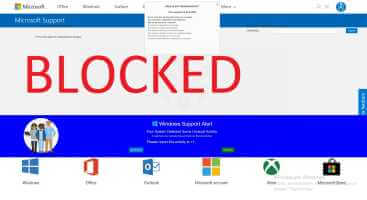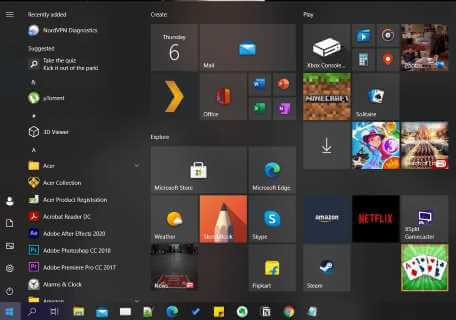आधुनिक कंप्यूटरों में कई CPU कोर होते हैं, और अधिकांशतः, विंडोज़ यह चुनने में बहुत अच्छा काम करता है कि कौन सा CPU कौन सा कार्य करेगा। हालाँकि, आप किसी एप्लिकेशन को एक विशिष्ट CPU कोर निर्दिष्ट करके, जिसे प्रोसेसर "एफ़िनिटी" सेटिंग कहते हैं, कुछ प्रदर्शन समस्याओं का समाधान कर सकते हैं।

आप प्रोसेसर एफिनिटी क्यों सेट करते हैं?
विंडोज़ में प्रोसेसर एफिनिटी सेट करने के कई कारण हो सकते हैं। कुछ सामान्य कारण इस प्रकार हैं:
- प्रदर्शन में सुधार करने के लिए: किसी प्रोसेस का प्रोसेसर एफ़िनिटी सेट करके, आप यह सुनिश्चित कर सकते हैं कि वह केवल विशिष्ट प्रोसेसर पर ही चले, जिससे उसके प्रदर्शन में सुधार हो सकता है। उदाहरण के लिए, यदि कोई प्रोसेस किसी विशेष प्रोसेसर पर अत्यधिक निर्भर है, तो उस प्रोसेसर के लिए उसका प्रोसेसर एफ़िनिटी सेट करने से उसे अधिक कुशलता से चलाने में मदद मिल सकती है।
- टकराव से बचने के लिए: कुछ मामलों में, किसी प्रक्रिया की प्रोसेसर एफ़िनिटी सेट करने से सिस्टम पर चल रही अन्य प्रक्रियाओं के साथ टकराव से बचने में मदद मिल सकती है। उदाहरण के लिए, यदि दो प्रक्रियाएँ एक ही प्रोसेसर का उपयोग करने का प्रयास कर रही हैं, तो उनमें से किसी एक प्रक्रिया के लिए प्रोसेसर एफ़िनिटी सेट करने से टकराव को रोका जा सकता है और समग्र सिस्टम प्रदर्शन में सुधार हो सकता है।
- समस्या निवारण के लिए: कभी-कभी, किसी प्रोसेस का प्रोसेसर अफ़िनिटी सेट करने से आपको CPU उपयोग या प्रदर्शन संबंधी समस्याओं का निवारण करने में मदद मिल सकती है। किसी प्रोसेस को विशिष्ट प्रोसेसर से अलग करके, आप बेहतर ढंग से समझ सकते हैं कि यह आपके सिस्टम पर कैसे प्रभाव डालता है और किसी भी संभावित समस्या की पहचान कर सकते हैं।

अगर आप इंटेल के नए हाइब्रिड सीपीयू में से किसी एक का इस्तेमाल कर रहे हैं, जिसकी शुरुआत एल्डर लेक मॉडल से होती है, तो आपको यह सुनिश्चित करने के लिए मैन्युअल प्रोसेसर एफिनिटी का इस्तेमाल करना पड़ सकता है कि एप्लिकेशन सही कोर टाइप पर चलें। खास तौर पर, विंडोज 10 यूजर्स को लग सकता है कि सीपीयू शेड्यूलिंग परफॉर्मेंस-इंटेंसिव एप्लिकेशन को ई-कोर पर या इसके विपरीत असाइन कर सकती है।
अगर आपका सिस्टम विंडोज 10 या विंडोज 11 के किसी भी अपडेटेड वर्जन पर चल रहा है, तो आपको किसी भी समस्या का सामना करने की संभावना नहीं है। हालाँकि, कुछ एप्लिकेशन, खासकर पुराने एप्लिकेशन, डेस्कटॉप सीपीयू आर्किटेक्चर के इस नए तरीके में उम्मीद के मुताबिक प्रदर्शन नहीं कर सकते हैं।
टिप: आपके नियमित कंप्यूटर रखरखाव के हिस्से के रूप में, यह आपकी मदद करेगा सीपीयू तापमान जांच अपने कंप्यूटर का जीवन बढ़ाने के लिए समय-समय पर ऐसा करते रहें।
प्रोसेसर एफिनिटी कैसे सेट करें
विंडोज़ में प्रोसेसर एफिनिटी सेट करने के लिए, इन चरणों का पालन करें:
- खुला हुआ कार्य प्रबंधक दबाने से Ctrl + Alt + Delete और बटन पर क्लिक करें "कार्य प्रबंधक"।
- में कार्य प्रबंधन टैब पर क्लिक करें "विवरण" चल रही प्रक्रियाओं की सूची प्रदर्शित करने के लिए.
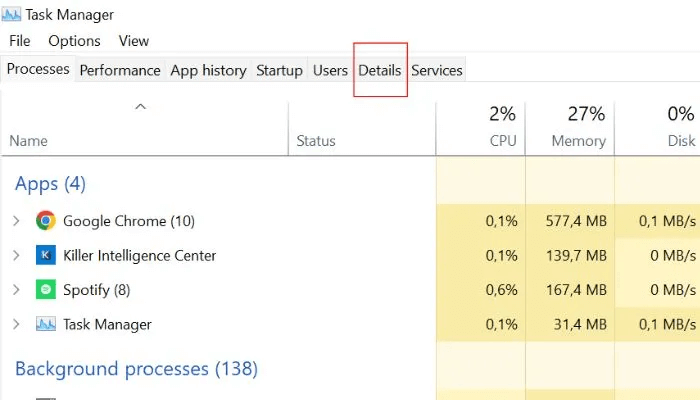
3. उस प्रक्रिया पर राइट-क्लिक करें जिसके लिए आप प्रोसेसर एफिनिटी सेट करना चाहते हैं और चुनें "निकटता सेट करें" संदर्भ मेनू से।
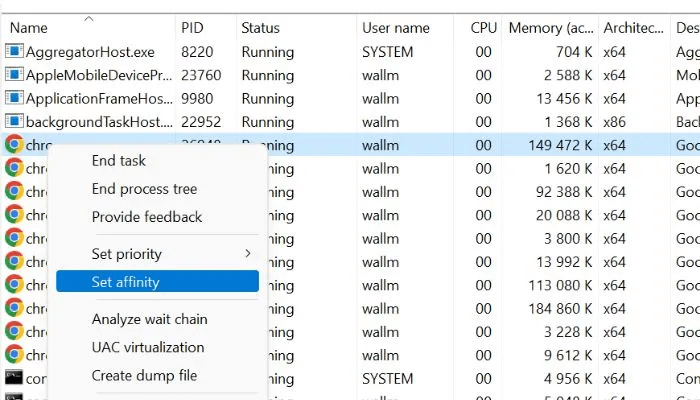
4. दिखाई देने वाली पॉप-अप विंडो में, उन प्रोसेसरों के बगल में स्थित चेक बॉक्स का चयन करें जिन पर आप प्रक्रिया चलाना चाहते हैं।
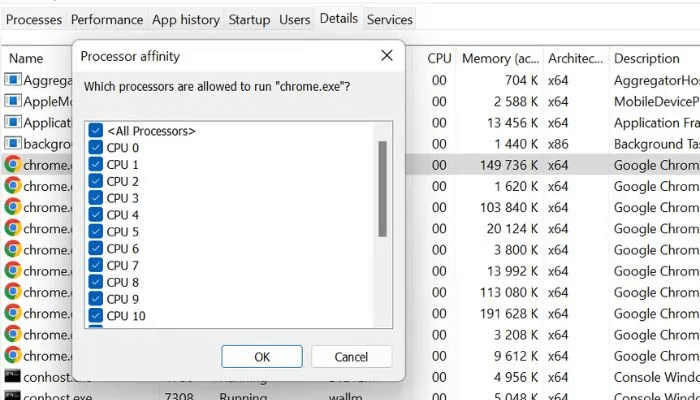
5. बटन पर क्लिक करें "ठीक है" अपनी प्रगति सहेजें और विंडो बंद करें। परिवर्तन तुरंत प्रभावी हो जाएगा।
प्रक्रिया प्राथमिकता कैसे निर्धारित करें
विंडोज़ में प्रक्रिया प्राथमिकता निर्धारित करने के लिए, इन चरणों का पालन करें:
- खुला हुआ कार्य प्रबंधक.
- टैब पर क्लिक करें "विवरण" चल रही प्रक्रियाओं की सूची प्रदर्शित करने के लिए.
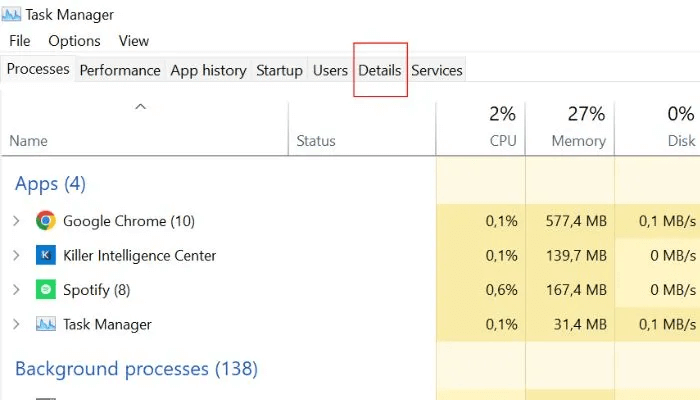
3. उस प्रक्रिया पर राइट-क्लिक करें जिसके लिए आप प्राथमिकता निर्धारित करना चाहते हैं और चुनें “प्राथमिकता निर्धारित करें” संदर्भ मेनू से।
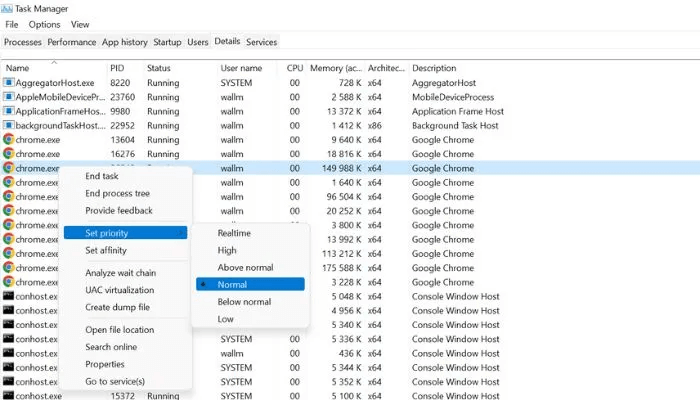
4. चुनें प्राथमिकता स्तर ड्रॉपडाउन सूची से आवश्यक.
5. बटन पर क्लिक करें "ठीक है" परिवर्तनों को सहेजने और विंडो बंद करने के लिए “प्राथमिकता निर्धारित करें”.
उपलब्ध प्राथमिकता स्तर इस प्रकार हैं:
- वास्तविक समय: इस प्रक्रिया को सर्वोच्च प्राथमिकता दी जाएगी और अधिकतम CPU समय दिया जाएगा।
- ऊँचा: प्रक्रिया को उच्च प्राथमिकता दी जाएगी और बड़ी मात्रा में CPU समय आवंटित किया जाएगा।
- सामान्य से अधिक: प्रक्रिया को सामान्य से अधिक प्राथमिकता दी जाएगी तथा सामान्य प्रक्रियाओं की तुलना में अधिक CPU समय आवंटित किया जाएगा।
- सामान्य: प्रक्रिया को प्राथमिकता दी जाएगी और मानक CPU समय आवंटित किया जाएगा।
- सामान्य से कम: प्रक्रिया को सामान्य से कम प्राथमिकता दी जाएगी तथा सामान्य प्रक्रियाओं की तुलना में कम CPU समय आवंटित किया जाएगा।
- कम: इस प्रक्रिया को कम प्राथमिकता दी जाएगी तथा यथासंभव कम CPU समय आवंटित किया जाएगा।
जानने योग्य बातें: सुनिश्चित करें कि आप अपने कंप्यूटर के सीपीयू को इष्टतम तापमान पर रखें और इसमें निवेश करें सीपीयू कूलर.
प्रोसेसर प्रॉक्सिमिटी के साथ कब सावधान रहें
प्रोसेसर एफिनिटी को मैन्युअल रूप से सेट करने में कई जोखिम शामिल हो सकते हैं। प्रोसेसर एफिनिटी को मैन्युअल रूप से सेट करने के कुछ संभावित जोखिम इस प्रकार हैं:
- प्रदर्शन में कमी: किसी प्रोसेस के लिए प्रोसेसर एफिनिटी को गलत तरीके से सेट करने से परफॉर्मेंस कम हो सकती है। उदाहरण के लिए, अगर आप किसी प्रोसेस को ऐसे प्रोसेसर को असाइन करते हैं जो उसका वर्कलोड नहीं संभाल सकता, तो प्रोसेस धीमी गति से चल सकती है या अनुत्तरदायी हो सकती है।
- सिस्टम अस्थिरता: किसी प्रोसेस की प्रोसेसर एफिनिटी सेट करने से पूरे सिस्टम का प्रदर्शन और स्थिरता प्रभावित हो सकती है। किसी प्रोसेस को ऐसे प्रोसेसर को असाइन करने से जो पहले से ही बहुत ज़्यादा इस्तेमाल हो रहा है, सिस्टम अस्थिर हो सकता है या क्रैश हो सकता है।
- कम लचीलापन: प्रोसेसर एफ़िनिटी को मैन्युअल रूप से सेट करने से सिस्टम का लचीलापन सीमित हो सकता है। उदाहरण के लिए, यदि आप किसी प्रोसेस की प्रोसेसर एफ़िनिटी सेट करते हैं, तो वह केवल निर्दिष्ट प्रोसेसर पर ही चल पाएगी, भले ही अन्य प्रोसेसर उपलब्ध हों। इससे बदलते कार्यभार के अनुकूल ढलना या सिस्टम विफलताओं पर प्रतिक्रिया देना मुश्किल हो सकता है।
- सुरक्षा कमजोरियाँ: कुछ मामलों में, प्रोसेसर एफिनिटी को मैन्युअल रूप से सेट करने से सुरक्षा कमज़ोरियाँ पैदा हो सकती हैं। उदाहरण के लिए, प्रोसेसर एफिनिटी कोहानिकारक प्रक्रिया सुरक्षा सॉफ़्टवेयर को ख़तरे का पता लगाने या उसे कम करने से रोकना।
सामान्य तौर पर, प्रोसेसर एफिनिटी को मैन्युअल रूप से सेट करना आपके सिस्टम के प्रदर्शन को बेहतर बनाने के लिए एक उपयोगी उपकरण हो सकता है। हालाँकि, इसका सावधानीपूर्वक उपयोग करना और संभावित जोखिमों को स्पष्ट रूप से समझना महत्वपूर्ण है।
लगातार पूछे जाने वाले प्रश्न
प्रश्न 1. क्या आप विंडोज़ में सभी CPU कोर को एक ही एप्लिकेशन को आवंटित कर सकते हैं?
जवाब। हाँ, आप विंडोज़ में सभी CPU कोर को किसी एप्लिकेशन को असाइन कर सकते हैं, इसके लिए आपको एप्लिकेशन के प्रोसेसर एफिनिटी को सभी उपलब्ध कोर को शामिल करना होगा। हालाँकि, किसी एप्लिकेशन को सभी CPU कोर असाइन करने से सिस्टम के प्रदर्शन और स्थिरता पर असर पड़ सकता है।
प्रश्न 2. कोर एफिनिटी आवंटन से कौन से अनुप्रयोगों को सबसे अधिक लाभ हो सकता है?
जवाब। एडोब प्रीमियर प्रो, ब्लेंडर, माया, 3डीएस मैक्स, मैटलैब कॉमसोल, एएनएसवाईएस, या डेविंसी रिज़ॉल्व जैसे अनुप्रयोग सीपीयू-गहन हो सकते हैं और उन्हें एक विशिष्ट सीपीयू कोर को आवंटित किए जाने से लाभ हो सकता है।
प्रश्न 3. निकटता कब रीसेट होती है?
जवाब। मैन्युअल रूप से निर्दिष्ट प्रोसेसर एफ़िनिटी स्वचालित रूप से रीसेट नहीं होती। एक बार किसी प्रक्रिया को प्रोसेसर एफ़िनिटी निर्दिष्ट कर दिए जाने के बाद, यह निर्दिष्ट प्रोसेसर को तब तक निर्दिष्ट रहेगी जब तक आप इसे बदल नहीं देते या प्रक्रिया समाप्त नहीं हो जाती।
हालाँकि, कुछ परिस्थितियाँ ऐसी होती हैं जिनमें किसी प्रोसेस का प्रोसेसर एफ़िनिटी रीसेट हो सकता है। उदाहरण के लिए, यदि आप अपना कंप्यूटर पुनः आरंभ करते हैं या कोई प्रोसेस समाप्त होकर पुनः आरंभ होती है, तो प्रोसेस का प्रोसेसर एफ़िनिटी उसके डिफ़ॉल्ट मान पर रीसेट हो जाएगा।